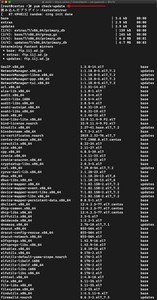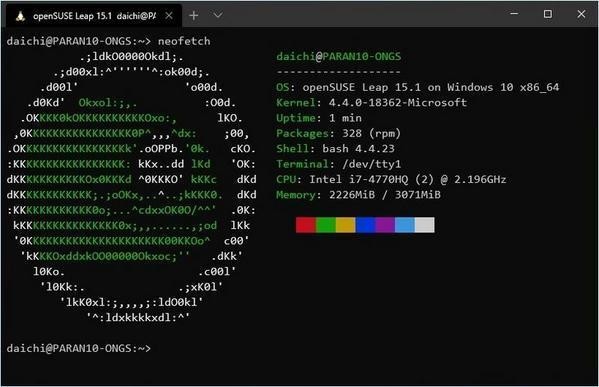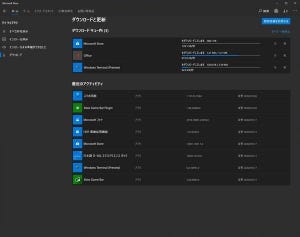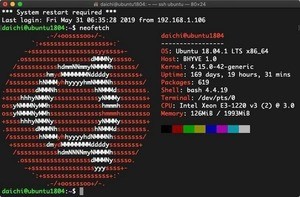Windows Terminal Preview v0.11
2020年4月22日(米国時間)、MicrosoftはWindows Terminalプレビュー版の最新版となる「Windows Terminal Preview v0.11」を公開した。Microsoftはこのバージョンが「Windows Terminal version 1.0」へ向けた最後のプレビュー版になると説明している。仕上がりは上々だ。このまま正式リリースの運びとなりそうだ。
これまで数回にわたり、Windows Terminalプレビュー版の最新版となる「Windows Terminal Preview v0.11」の注目すべき新機能を紹介してきたが、今回は、設定ファイルをリフレッシュする方法を紹介しておこう。
設定ファイルを作り直し
Windows Terminal Preview v0.11では設定ファイルに手が加えられた。ユーザー向けの設定ファイルはprofiles.jsonからsettings.jsonへと変更されたし、いくつかの設定項目は削除、さらにいくつかの設定はデフォルト設定が変更された。このため、このタイミングで一旦これまでの設定ファイルは削除し、デフォルトの状態で作り直したほうがよい。
設定ファイルを作り変える最もよい方法は、Windows Terminalを再インストールすることだ。Windows Terminalをアンインストールする段階でこれまでの設定ファイルは削除され、インストール後の起動時に設定ファイルが新たに生成される。これまでprofiles.jsonファイルに自分の設定を追加していたのであれば、ここで、ユーザー向けの設定を別の場所に保存するなどして取っておこう。
Windows Terminalをアンインストールすると、ユーザー向けの設定ファイルsettings.jsonの中身が新しく生成される。これまでに自分で追加した設定があるなら、この新たなsettings.jsonファイルへ追加していけばよい。
デフォルト設定ファイルはこれまでと同じdefaults.jsonだ。
defaults.jsonにも変更が入っているので注意が必要だ。例えば、上記のスクリーンショットは新しいdefaults.jsonのものだが、fontFaceの設定がすべて"Cascadia Code"になっている。これも変更の1つだ。
コピー&ペーストのショートカットキー
Windows Terminal Preview v0.11では、コピー&ペーストのショートカットキーの設定が次のように指定されるようになった。
| ショートカットキー | 内容 | 設定ファイル |
|---|---|---|
| Ctrl-Shift-C | コピー | defaults.json |
| Ctrl-Shift-V | ペースト | defaults.json |
| Ctrl-C | コピー | settings.json |
| Ctrl-V | ペースト | settings.json |
設定ファイルを確認すれば、上記のように設定されていることを確認できる。
コピー&ペーストのショートカットキーはシェルやエディタ、疑似ターミナルソフトウェアなどと設定が衝突することがあり、その場合はショートカットキー設定を変更する必要がある。settings.jsonに記述された設定は削除すればよいが、defaults.jsonに設定された内容を無効化するには、次のように、ショートカットキーに対して"unbound"またはnullを設定して無効化する必要がある。
defualts.jsonで設定されているショートカットキーをunboundで無効化するサンプル
{ "command": "unbound", "keys": "ctrl+shift+c" },
{ "command": "unbound", "keys": "ctrl+shift+v" }
defualts.jsonで設定されているショートカットキーをnullで無効化するサンプル
{ "command": null, "keys": "ctrl+shift+c" },
{ "command": null, "keys": "ctrl+shift+v" }
コピー&ペーストは頻用するショートカットキーなので、このあたりはきちんと把握しておこう。
スタイル付きコピー
Windows Terminal Preview v0.11では、スタイル付きコピーが次のように設定されるようになった。settings.jsonファイルの設定で上書きされるので、デフォルトではスタイル付きコピーは無効化されたことになる。
| 機能 | 設定 | 設定ファイル |
|---|---|---|
| スタイル付きコピー | 有効 | defaults.json |
| スタイル付きコピー | 無効 | settings.json |
この設定は、次のように、detauls.jsonおよびsettings.jsonファイルで確認することができる。
スタイル付きコピーはターミナルからテキストをコピーしたい場合、邪魔になることも多い。デフォルトで無効化するのは便利なケースのほが多いのではないかと思う。有効化したければsettings.jsonから設定を削除すればよい。
設定ファイルをリフレッシュしてリリースに備えよう
これまで公開されていたのはあくまでもプレビュー版だ。メジャーリリースの1つ前のバージョンとなったこのタイミングで、これまでいじってきた設定ファイルをリフレッシュさせるというのは悪くない。ショートカットキーなども今回のdefaults.jsonの内容を加味しつつ、どういった設定を残すか検討しておくとよいんじゃないかと思う。